11インチAndroidタブレット ALLDOCUBE iPlay 60 です。
2024年も2月に入り、梅の花を見かけるなど、少しずつ春の訪れを感じるようになってきましたが、まだまだ朝晩は温かいベッドの中で籠もりたい日々が続いています。今年は非常に「暖冬」だと言われていますが、それでも寒いものはやっぱり寒いわけで、暖冬だからと言って「寒くない」わけではありませんよね。
とは言え、ベッドに入るとすぐに何時間でもぐっすり眠れるタイプな方はまだしも、ただ籠もっているのも手持ち無沙汰なのが実情です。そんなとき、動画鑑賞やKindleで本を読む、程度でしたら手持ちのスマホで事足りるケースもあると思いますが、「時々絵も描きたい」となったらどうでしょうか。
一部のスマホではペンに対応するものもありますが、何より画面サイズを考えると絵を描くのには向きません。一方で、たとえばiPadとApple Pencilなどの組み合わせは、使用頻度との兼ね合いでコスパを考えると選択肢に入らず、悩んでいる、という方も実は多いのではないでしょうか。
そんな安価なペン対応タブレットを探している方にぴったりな本製品をご紹介。

本製品の特徴は以下の通り。
-
Widevine L1に対応しNetflix等の高画質視聴に対応
-
両サイド合計4つのスピーカーにより臨場感のある映像体験
-
イラスト作成などのニーズに対応する4096段階の筆圧検知ペン入力をサポート
-
高級感のあるメタルフレーム
【基本スペック】
本製品の基本スペックは以下の通り。
| CPU | UNISOC T606 |
| GPU | ARM Mali G57 |
| OS | Android 13 |
| RAM | 4GB(+8GB仮想メモリとして拡張可能) |
| ROM | 128GB |
| ディスプレイサイズ | 11インチIPS in Cell Screen |
| ディスプレイ解像度 | 2000*1200ピクセル |
| バッテリー容量 | 3.8V/7000mAh |
この通り、主要なスペックの値で見る限りは普通のミドルレンジクラスのタブレット、といった印象で取り立てて大きな特徴は無いように見えます。
やはりNetflixなど動画の快適な視聴需要に寄せたWidevine L1対応や4スピーカーと、イラスト作成などの需要に寄せた4096段階の筆圧検知ペン入力対応の2つに特徴点を絞ることで、価格を抑えつつ差別化も図る、といったコンセプトだと考えられます。
前世代であるiPlay 50と比べると、ディスプレイサイズとバッテリー容量がやや大きくなって背面カメラも単眼から3眼へとアップグレードされた一方で、CPUがUNISOC T618からT606へと変わり、RAM容量が6GBから4GBへと変わっていますので、部分的に切り出すとちょっとダウングレード感があります。
【付属品】

本製品の付属品は以下の通り。
-
製品本体
-
ACアダプタ
-
USBケーブル
-
ペン(金属プレート付き)
-
SIMスロットピン
-
取扱説明書
【本体周り】

まず、本体正面です。
かなり光沢のあるディスプレイで周囲の写り込みを防ぐことはまず難しいほどです。
その他は本体写真上部中央にカメラがあり、一般的なタブレットと特に大きな違いはありません。

なお、カメラの部分を接写してみると周囲に写真のような切り欠きが見えました。
もしかして・・・と思って全体を見直してみると、案の定これは保護フィルムの切り欠きであることが分かりました。つまりこちらの製品は、箱から取り出した際についている一番外側の保護シートを剥がすと、その下にさらに保護フィルムが最初から貼られているようです。
ペン対応タブレットだからこそ傷がつきにくいように、という配慮でしょうか。最初の保護フィルムを買わなくて済むため、嬉しいポイントです。ただ、一番上の保護シートを剥がす時に気をつけながら剥がさないと、この保護フィルムまで一緒に剥がれてしまう可能性がありますので要注意です。
※実際一部が剥がれかかったからか、一時的に少しフィルムとディスプレイの間に気泡が入ってしまいました。なお、気泡部分はしばらくして改善済みです。

続いて本体背面です。
金属製ですがアルミ素材のようで見た目よりは軽く、美しいシルバーのボディが印象的です。

安価な部類のタブレットではありますが、このように一部にデザインが施されている点と相まって、決して安っぽくは見えず、スタイリッシュさすら感じられます。

なお、カメラ部は3眼構成+ライトです。
前のモデルが単眼であったことやライトが無かったことを考えれば大きな強化ポイントであると言えるでしょう。
最近のタブレットやスマホと同じくこの部分だけは突起した形状になっているため、ケース等での保護は必要になりますが、本製品は専用の純正ケースがメーカから出されており、本体の購入時に一緒に購入すれば特に心配ないかと思います。


次に、短辺側の側面です。
両側面に共通しているのは2箇所にスピーカ用の穴が空けられているところです。
これにより、本製品を横置きにしながら映像コンテンツを視聴している際の臨場感が増します。
このクラスのタブレットではスピーカが1箇所のみ、というモデルもありますので、そういった製品と比べると圧倒的に違いが分かるほど「良い」と考えられます。
その他、写真1枚目の短辺には充電等を行うためのUSB Type-C端子があり、もう一方の短辺(2枚目)にはボリュームボタンと電源ボタンがあります。


次に、長辺側の両側面です。
写真1枚目の方にはSIM/SDカードスロットとマイク用の穴があり、もう一方(2枚目)には特に何もありません。この何も無い方が横向きに置いた時の底面側(接地面)になるのですが、製品によってはこの側面にマイク穴が設けられていて、横置き時に音を遮ってしまう残念なものもあるため、利用方法を考えれば「当たり前」ではあるものの、しっかりと設計されている印象を受けます。

次に、ペンです。
非常に滑りにくく、握りやすい質感のボディが印象的です。

続いてペンをクルッと回転させると、両面テープ付きの金属プレートが現れました。
どうやらこの両面テープを剥がして本体の側面に貼り付けることで、その部分にマグネットを内蔵したペンを付けておくことが出来る、ということのようです。このような方式になっているのは、おそらく本体がアルミ製でマグネットには付かないためだと考えられます。
非常にアナログな対応方法ではありますが、これはこれでペンを無くさないように本体に付けておきたいという「目的」は果たすことができますし、本体はアルミの軽さと頑丈さというアドバンテージを維持できるので有りだと思います。
なお、両面テープの部分の左側には分かりにくいですがUSB Type-C形状の充電端子があります。
フル充電まで40分、使用時間は80時間ということで必要十分なスペックだと思います。
ただ、ペン先も交換可能なようですが、替芯は付属していませんでした。また、そもそも公式サイトではペンは別売りとの記載もありますので、購入時は複数バリエーションのあるパッケージのうち、ペンが含まれるものどうかや替芯の入手などについては確認した方が良いでしょう。

次に、USBケーブルです。
この手の製品ではおなじみのType-AからType-C形状に変換するタイプのものです。


次に、ACアダプタです。
出力は5V/2000mAと記載がありますので、およそ10Wの充電器のようです。

次に、SIMスロットピンです。
もう新しいスマホやタブレットを買うと必ずと言って良いほど付属してくるほどお馴染みな物です。細かなアイテムだけに、うっかり失くしがちであるものの、それ以上に新しく買ったものについてくるので余りがち、という人も多くなってきているかもしれません。

最後に、取扱説明書です。

本製品の説明書は、お馴染みの複数言語での記載に対応したタイプですが、日本語で書かれた部分はこの見開きの左側半ページだけです。
各部が何であるかの説明しかありませんので、初心者にはなかなか厳しいものがあるかもしれませんが、Androidの扱いに慣れた人であればこれでも問題無いでしょう。
【使用感】

まず、本体の電源を入れたところです。
写真のようにメーカであるALLDOCUBEのロゴとAndroidのロゴが表示され、しばらくするとセットアップが自動的に始まります。


次に言語設定が現れ、最初こそ言語設定が英語になっていますが、ここで日本語を選択すると以降は全て日本語で設定を進めることが出来ます。
基本的にセットアップ部分については他のAndroid端末と同じでした。

さて、セットアップの内容はさておき、まず電源を入れたことでハッキリと見えてくるのはベゼルの部分です。本製品は縦・横共におよそ1cm程度のベゼル幅があり、いわゆる極狭額縁なディスプレイというわけではありませんが、気になるような幅でもありませんでした。
おそらく使用しているうちに全く気にならなくなるレベルだと思います。

次に、セットアップが終了すると本製品のホーム画面が表示されました。

続いて、ディスプレイを下から上へスライドさせ、アプリ一覧画面に遷移したところです。
ある種想定通りと言えば想定通りなのですが、余計なアプリは一切なく、ピュアなAndroidの標準アプリのみがインストールされている状態でした。
本製品はお絵かき部分を推しているタブレットという事もあり、お絵かき系のアプリが何かしら初めから導入されている可能性を少し期待していたのですが、そういった点は特に意識されていないようなのが少し残念でした。

次に、製品評価前のお約束、ということで最新のシステムファイルが配布されていないか確認したところ、システムアップデート有りということだったので早速適用しました。

続いて、こちらがアップデート完了時の画面です。
ほとんどの表示が日本語ではなく英語になっているのはご愛嬌、といったところでしょうか。
なお、アップデートの処理は30分前後かかったため、余裕のある時間に落ち着いて実施するのが良さそうです。

次に、AnTuTuのベンチマークを実施したところです。
結果は予想通りでエントリー~ミドルレンジレベルの値といった印象ですが、3D等の重いゲームをしないならば大丈夫、という水準は確保されています。


なお、「いやいや、最近のゲームもこのタブレットで遊びたいんだよ」という方も、方法が無いわけではありません。
こちらは、本製品上のGeForce Now経由でDungeons 4を起動したところと、XBOX Cloud Gaming経由でPersona 3 Reloadを起動したところです。
写真は起動画面のみですが、ほとんど問題なく実際のプレイも可能でした。
もちろん「接続するネットワークが高速である」という前提が付きますが、このようにタブレット自体が非力でも、最近はこのようなクラウドベースのゲームサービスも広がってきていますので、プレイしたいタイトルさえマッチすれば問題ない可能性もあり、余計なお金を使わなくて済みます。


次に、Android用のお絵かきアプリを2種類使ってペンの書き心地を確認してみました。
結果はかなり優秀で、実際のペンや鉛筆を持って書いているような感覚があります。製品によってはかなりペン先の位置を見ながら書かないとズレてしまうような物もありますが、本製品は何も考えずにペンを走らせるだけで思ったように書くことが可能でした。
なお、絵心が無いため残念ながら絵を描くのは諦めましたが、以前使っていたペンタブレットと比較してもこちらの方が良いと思える書き心地でしたので、プロの仕事に耐えられるほどでなくとも、少なくともホビーユースであれば十分納得感がある物だと思います。

次に、せっかくなので純正のケースも併せて見ていきます。
オレンジっぽい色や水色っぽい色のカラーバリエーションもあるようですが、今回手元にあるのは紫色のモデルです。
なお、こちらはケースの裏側ですが、しっかりとしたカメラ保護部分が見て取れます。

続いて、ケースの表面です。
こちらは何も装飾などもなく、シンプルなデザインになっているようです。

ケースの内側には、さらに透明で柔らかい素材のケースがついており、通常のタブレットケースよりもしっかりと保護してくれそうです。

ケースの内側を正面から見ると、このように中央に丸い円が見て取れます。
こちらはMagSafeのような機構がついており、マグネットで内側のケースと外側のケースが繋がれているようでした。

そのため、内側のケースはこのように簡単に外側のケースと分離が可能です。

次に、まず内側のケースだけを本体に取り付けてみると、純正だけあってこのように切り欠きの位置もバッチリでした。

さらに4隅には、落下時の衝撃を和らげてくれるクッション機構も付けられており、正直ここまでしっかりしているなら多少高くても純正のケースを買おう、と思わせてくれる出来だと思います。

マグネットで内側のケースに入った状態の本体をそのまま外側のケースに取り付けるとこのようになります。ケースが頑丈な分、それなりに本体の重量が増えてしまった感はありますが、それでもこの安心感を考えれば悪くないと思います。

なお、「なんだかこの外側のケースのラインの部分にギミックがありそうだな」と直感的に感じた方もおられると思いますが、少し力を入れるとこのようにケース自体がタブレットスタンドに早変わりしてくれます。

写真では少し分かりにくいですが、表面の方にタブレット本体が一定の角度で止まるための窪みも付いていました。
これにより、本製品を横置きにした時にも、しっかりと安定して設置することが可能です。

次に、横置きにした状態でKindleの漫画を開いてみました。
約11インチの大型ディスプレイだけあって見開き表示も余裕です。ただ、比率的に広すぎて両側にある程度の余白がどうしても生じてしまうようです。
それでも画像の表示サイズは十分なため、困ることは無いのですが、見た目上で慣れるための期間は少し必要かもしれません。

最後に、さらにこの状態でNetflixの動画を再生してみると、Widevine L1に対応していることもあり画質を大きく落とすことなく高精細に表示してくれました。
また、この横置き時には両側に2つずつのスピーカが付いている状態になるため、特にアクション映画などではかなり迫力のある音も楽しむことができました。
ベッドの中での書籍・動画鑑賞は本製品がこの冬の筆頭ツールになりそうです。
【使用しての感想・その他】
やはり本製品(iPlay 60)はiPlayシリーズとして積み重ねられてきたメーカさんの経験が活かされており、狙っている価格帯の中でしっかりと競争力と安定感のある製品を出してきている印象があります。
実際にしばらく使ってみても、不満らしい不満が出てこないのがその最たる根拠となるところです。
ユーザからのフィードバックを受け、着実な改良が続けられているのだと思います。
また、タブレット本体を作って終わり、ではなく、しっかりと純正のケースを出してくれるのもユーザからすると嬉しいポイントだと思います。
サードパーティのケースを買ったところ、別メーカの保護フィルムや保護ガラスと干渉してしまったり、切り欠きの位置が正確でなかったりなど、結果的に何度かケースを書い直す羽目になった経験を持っている方も多いと思いますので、この点もタブレットとしての本筋ではないにせよユーザ目線に立った製品企画が行われている印象です。
また、製品としての挑戦も忘れておらず、本製品がスタイラスペンに対応したことは、さらにシリーズの中でのまた大きな一つのステップ・経験値として蓄積されていくことでしょう。次の進化がどのようなものになるのか、非常に楽しみです。

ただ1点、よく分からなかったのは拡張メモリの部分です。
同社製品であればこれまでAndroidのストレージの設定を開けばMemFusionという項目が現れ、拡張メモリの設定を行うことが出来るはずだと思うのですが、本製品ではその項目自体が表示されませんでした。
拡張メモリ自体がその他の設定項目に移設された可能性もゼロではないため、システム設定やタブレット情報などの項目を中心にかなり探してみましたが、見つけることは出来ませんでした。
製品スペック上は4GB RAMに最大8GB分の仮想メモリを付けて合計12GBメモリとして運用できるはずなのですが、肝心のその設定がどこを探しても見つからなかったのが残念なところです。
4GBのみでも軽いアプリであればキビキビと動いていますし、ひょっとするとまた近日システムアップデートが配布されて解消される可能性も十分ありますので、しばらく待ってみようと思います。
まだまだ寒い冬の中、ベッドでのエンタメツールを探しておられる方は、是非一台購入してみてはいかがでしょうか。
割引クーポン!
今ならさらに、 割引クーポンコード「CUBEiPlay60」を適用することで16%OFF と非常にお買い得。加えて、リンク先掲載の 4,000円OFFクーポン も併用可能。
24,900円 → 16,916円 となります。セール期間は2/25まで。マーケットプレイス 取扱品が対象です。
【配信元】
安値世界一への挑戦

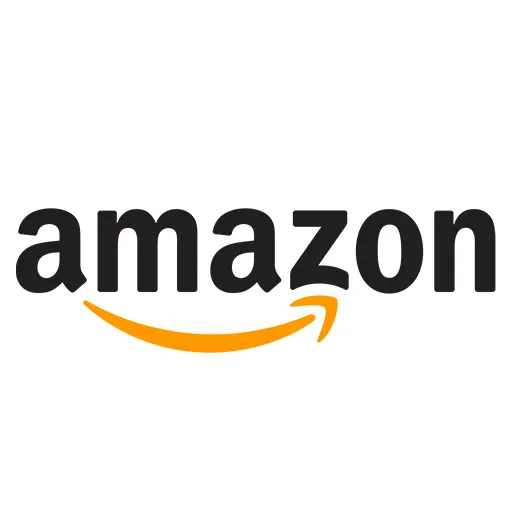























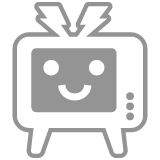












![【767円!】[コスビー] ハイキングシューズ GCM0036 メンズ ネイビー 25.0 cmが激安特価! 64 picttmp 4230](https://gekiyasutokka.com/wp-content/webp-express/webp-images/doc-root/wp-content/uploads/2024/05/picttmp-4230-120x120.jpeg.webp)









